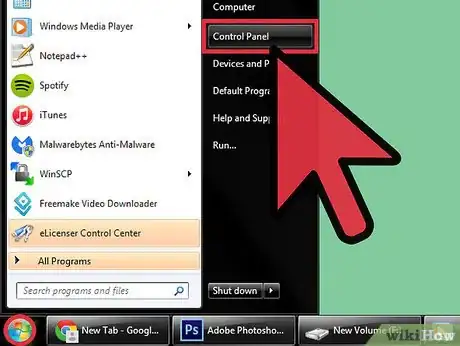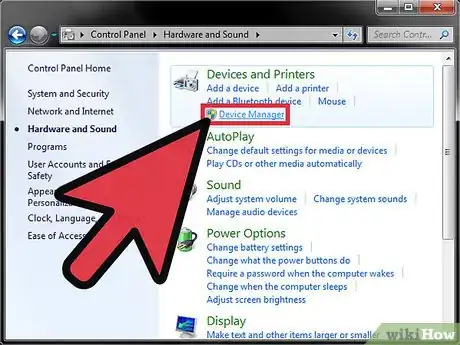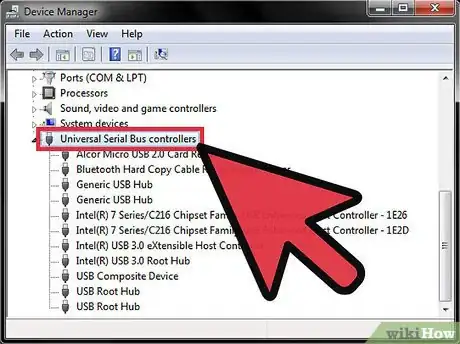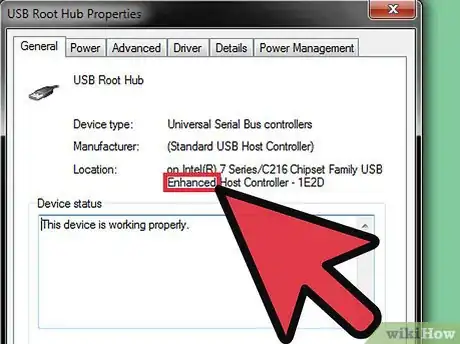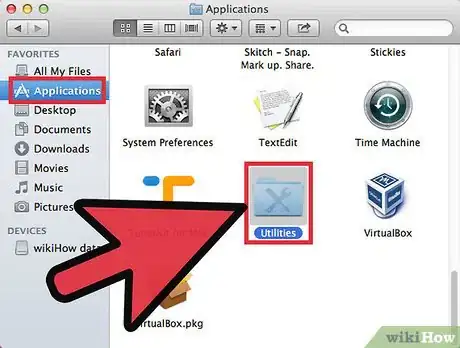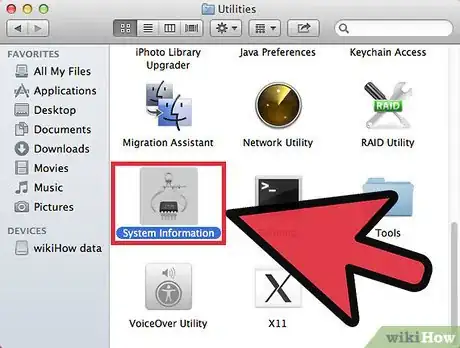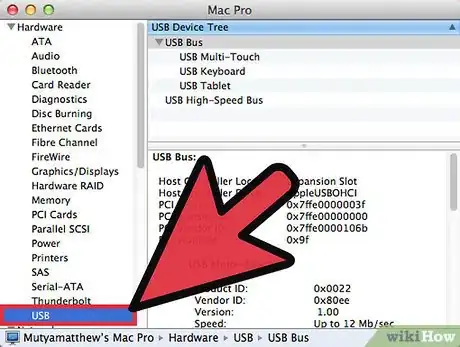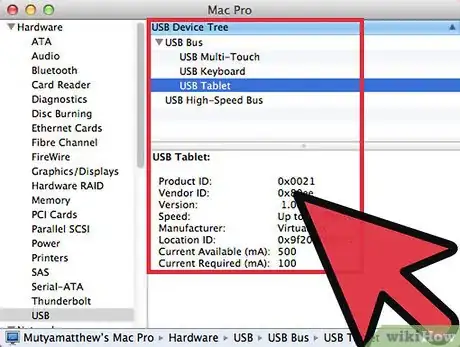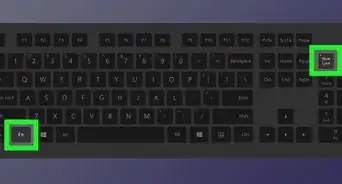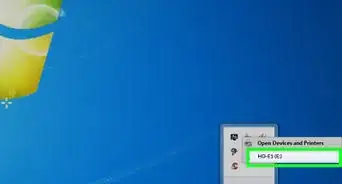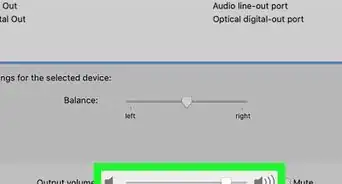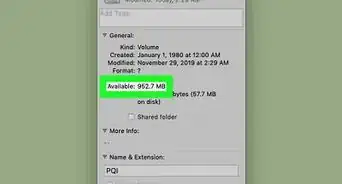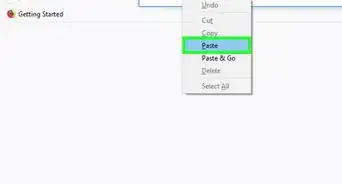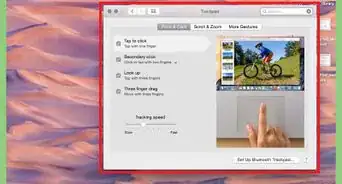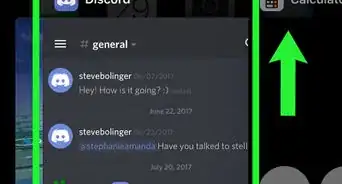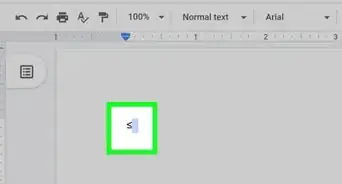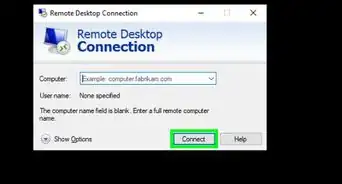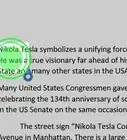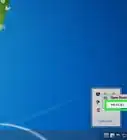X
wikiHow es un "wiki", lo que significa que muchos de nuestros artículos están escritos por varios autores. Para crear este artículo, autores voluntarios han trabajado para editarlo y mejorarlo con el tiempo.
Este artículo ha sido visto 72 513 veces.
Algunos periféricos externos o dispositivos USB solo son compatibles para usarse con puertos USB 2.0. Revisa las especificaciones del sistema de tu computadora con Windows o Mac para que puedas ver si tiene puertos USB 2.0.
Pasos
Método 1
Método 1 de 2:Revisar puertos USB en Windows
Método 1
-
1Haz clic en el botón “Inicio” y selecciona “Panel de control”. La ventana “Panel de control” aparecerá en la pantalla.
-
2Haz clic en “Sistema y mantenimiento” y selecciona “Administrador de dispositivos”.
-
3Haz doble clic en “Controladoras de bus serie universal” para que abras esta opción.
-
4Fíjate si algún controlador USB de la lista tiene la etiqueta de “Mejorado”. Si los controladores USB figuran como “Mejorado”, entonces tu computadora con Windows tiene puertos USB 2.0 instalados.[1]Anuncio
Método 2
Método 2 de 2:Revisar puertos USB en Mac OS X
Método 2
-
1Abre la carpeta “Aplicaciones” y selecciona "Utilidades”.
-
2Abre “Perfil del sistema”. La ventana “Perfil del sistema” se abrirá y aparecerá en la pantalla.
-
3En el panel izquierdo, en Hardware, haz clic en “USB”.
-
4En el panel superior revisa la lista de puertos USB para que determines si la computadora tiene puertos USB 2.0. Cada puerto USB tendrá específicamente una etiqueta de “USB 1.0”, “USB 2.0” o “USB 3.0”.
- Si los puertos USB no están debidamente etiquetados, haz clic en cada uno y toma nota del valor que está junto a “Velocidad” en el panel inferior. Si la velocidad aparece como “480 Mbp/s”, entonces el puerto USB es de velocidad 2.0.[2]
Anuncio
Referencias
Acerca de este wikiHow
Anuncio